A Windows 10 tiszta telepítése során egy meglehetősen hosszú telepítési folyamaton kell keresztülmennie. Ez a beállítási folyamat kizár minden olyan alkalmat, amikor a Windows 10 azt mondja, hogy „Csak egy pillanat” vagy „Előkészülünk” vagy valami hasonló. A folyamat során be kell állítania egy felhasználói fiókot, ki kell választania a használni kívánt fióktípust, csatlakoznia kell egy WiFi hálózathoz, kezelnie kell az adatvédelmi beállításokat, engedélyeznie kell a Cortanát, és hozzá kell adnia billentyűzetkiosztásokat. A fiók beállításának része a jelszó és a PIN-kód megadása. Amikor azonban hozzáad egy fiókot, a Windows 10 azt is jelzi, hogy adjon hozzá PIN-kódot, és nincs kihagyási lehetőség. Így hagyhatja ki a PIN-kód megadását a beállítás során.
Kihagyja a PIN-kód megadását
A beállítás során adja meg a beállítani kívánt felhasználó hitelesítő adatait. Ez lehet egy Microsoft-fiók, vagy konfigurálhat egy helyi felhasználót. Bár a helyi fiókhoz kihagyhatja a jelszó megadását, érdemes beállítani. Ha úgy dönt, hogy kihagyja a jelszót, előfordulhat, hogy a rendszer nem kéri a PIN-kód beállítására, de a jelszó megadásának elmulasztása problémákat okozhat a későbbi megosztás során. A jelszó kihagyásához hagyja üresen a mezőt, és kattintson a Tovább vagy a Folytatás gombra.
Miután beállította a jelszót, a rendszer felkéri a PIN-kód megadására, és előfordulhat, hogy a Kihagyás opció nem jelenik meg (a buildtől függően). Kattintson előre a PIN-kód beállításához, de a PIN-kód megadása helyett kattintson a Mégse gombra.
Ezt követően a rendszer nem kéri újra a PIN-kód megadását a beállítás során, és folytathatja a következő lépést.
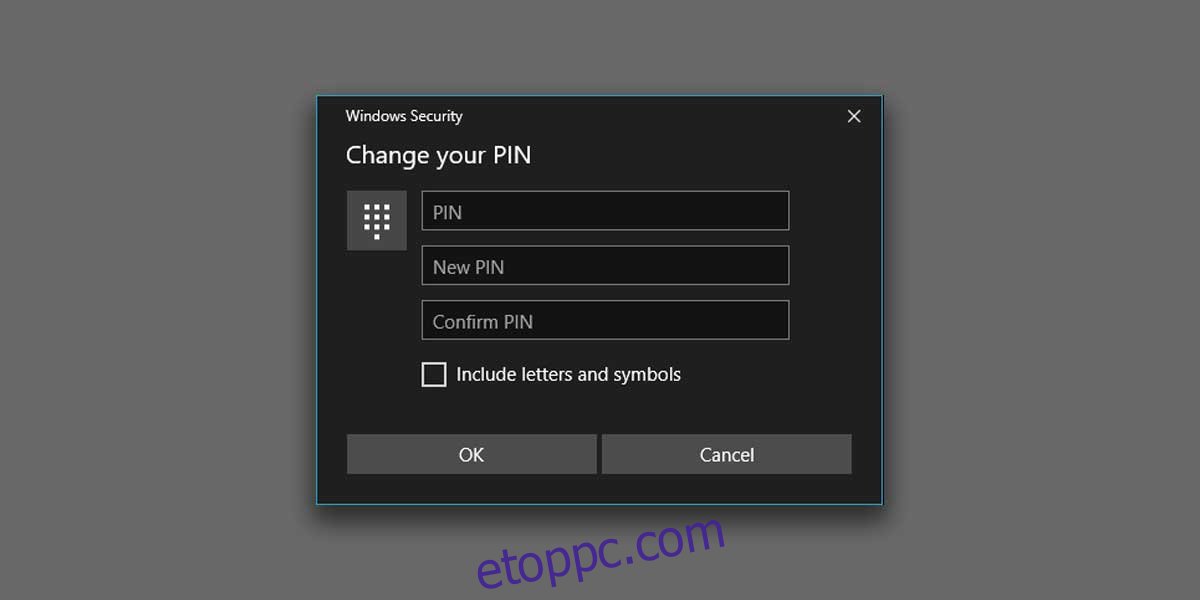
Sok felhasználó nem szereti beállítani a PIN-kódot, mert ha egyszer beállítja, szinte mindig meg kell adnia a PIN-kódot a jelszó helyett az asztal zárolásának feloldásához. Ennek ellensúlyozására mindössze annyit kell tennie, hogy az asztali számítógép első indításakor válassza ki a Jelszó opciót a lezárási képernyőn, és a rendszer ragaszkodik ehhez a bejelentkezési lehetőséghez.
Ha azért kerüli a PIN-kódot, mert az túl rövid, és valaki kitalálhatja vagy megjegyezheti, választhat hosszabb PIN-kódot. Lehetőség van erre a Beállítások alkalmazásban, valamint a beállítás során. A PIN-kód jobb megoldás, mert soha nem kell megadni a jelszavát, amelyet ha nem túl erős, vagy valaki előtt kell megadni, akkor nem oldja fel többet, mint csak az aktuális készüléket.

